在WPS 2019编辑文档时,如何设定每行字符数?接下来,我们将详细介绍操作步骤。
1、 我们先在电脑上打开wps2019,然后用wps2019打开要编辑的文档。
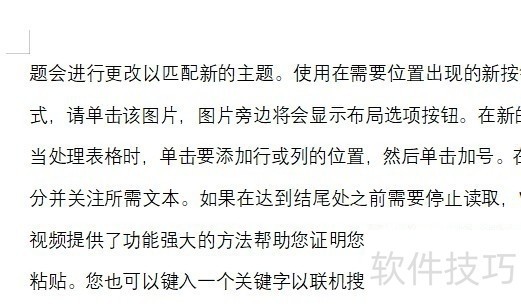
2、 接着点击wps2019菜单栏的“页面布局”菜单项。
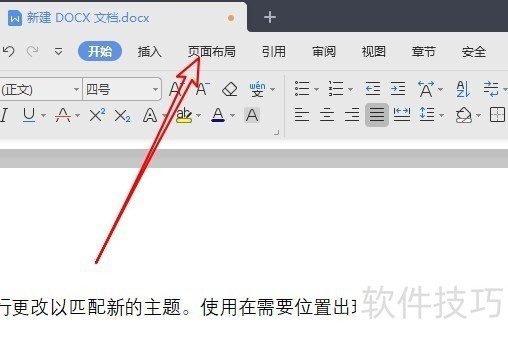
3、 然后点击页面布局工具栏上的“页面设置”展开按钮。
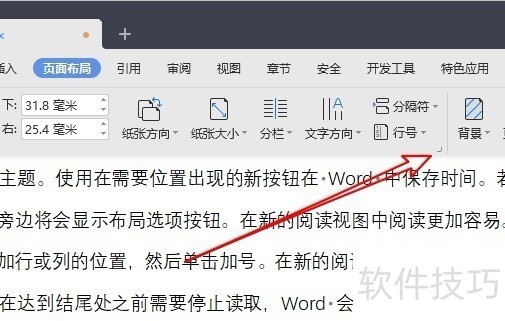
4、 在打开的页面设置窗口中,我们点击“文档网格”选项卡。
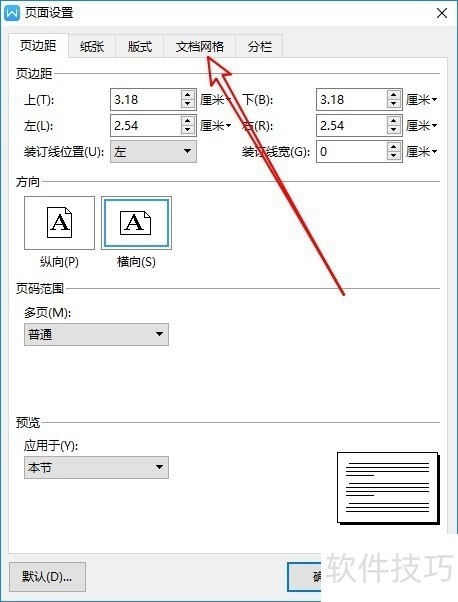
5、 然后我们在打开的窗口中,点击“指定行和字符网格”的选项。
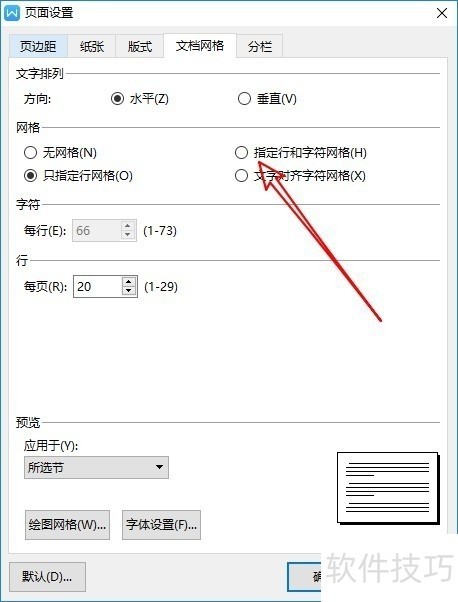
6、 接下来我们在字符中的每行中设置每行显示的字数。
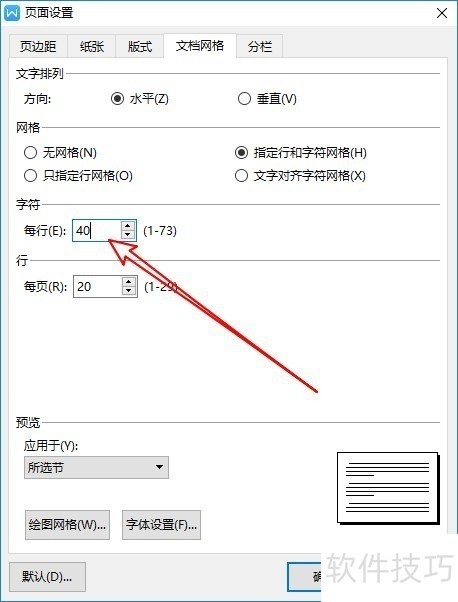
文章标题:wps2019文字怎么设置文档页面每行的字数
文章链接://www.hpwebtech.com/jiqiao/217970.html
为给用户提供更多有价值信息,ZOL下载站整理发布,如果有侵权请联系删除,转载请保留出处。
- 上一问:WPS如何自动化计算选手最终得分和名次第二讲
- 下一问:实例详解WPS中常用函数公式
相关软件推荐
其他类似技巧
- 2024-12-09 18:20:01wps怎么打开word
- 2024-12-09 13:20:02WPS如何用鼠标快速调整段落布局
- 2024-12-09 12:07:01如何禁止wps启用即点即输功能
- 2024-12-09 11:45:02wps 2019幻灯片怎么显示页脚?
- 2024-12-09 11:14:01WPS如何从表格文档复制表格到文字文档
- 2024-12-09 10:40:02WPS表格如何自动插入序号
- 2024-12-09 09:14:01WPS如何快速求平均值
- 2024-12-09 08:51:01WPS如何开启自动备份文件
- 2024-12-09 07:15:01WPS表格怎么筛选前10%的最小数据?
- 2024-12-09 06:34:02wps如何将A4的文档变成A3的两栏格式
金山WPS Office软件简介
WPS大大增强用户易用性,供用户根据特定的需求选择使用,并给第三方的插件开发提供便利。ZOL提供wps官方下载免费完整版。软件特性:办公, 由此开始新增首页, 方便您找到常用的办公软件和服务。需要到”WPS云文档”找文件? 不用打开资源管理器, 直接在 WPS 首页里打开就行。当然也少不了最近使用的各类文档和各种工作状... 详细介绍»









